Como restaurar conversas do WhatsApp? Normalmente, para restaurar o WhatsApp backup, é preciso que você desinstale e reinstale o aplicativo, mas esta não é a forma ideal.
Como especialista em aparelhos móveis, eu testei diversos métodos e selecionei neste artigo os melhores para restaurar o backup do WhatsApp sem desinstalar o aplicativo.
Mas por que é tão importante não desinstalar o WhatsApp ao restaurar o backup? Desinstalar o WhatsApp tem diversas desvantagens, como:
- Você será removido da lista de contatos dos seus amigos e você não terá mais uma conta ativa, por isso, também será removido dos seus grupos e conversas
- Todo o histórico de mensagens será apagado. Assim, você não vai poder visualizar suas mensagens antigas, mesmo que você reative sua conta
- Sua conta será removida dos servidores do aplicativo, ou seja, todas as suas conversas, informações de pagamento etc., serão também apagadas
Como você pode ver, é sempre bom evitar problemas sem desinstalar o aplicativo. Por isso, eu compilei os melhores métodos a seguir.
Como Restaurar o WhatsApp Backup sem desinstalar o aplicativo?
Se você não quiser lidar com problemas durante a transferência de suas conversas e dados importantes, uma ferramenta profissional é a melhor opção. Por isso, aqui está um compilado dos métodos que eu tenho usado por meses para restaurar o WhatsApp dos meus clientes.
Via Mobitrix WhatsApp Transfer (A melhor opção)
O Mobitrix WhatsApp Transfer é uma ferramenta professional especialmente formulada para que usuários de dispositivos iOS e Android consigam facilmente fazer backup e restaurar seus dados do WhatsApp sem perder conversas ou dados importantes.

Por que eu recomendo Mobitrix?
- Backup e restaure o WhatsApp entre Android e iPhone.
- Restaure o WhatsApp do Google Drive para o iPhone.
- Transfira todos os dados do WhatsApp (texto, bate -papo em grupo, fotos, vídeos etc.)
- Suporta todas as versões do WhatsApp (negócios do WhatsApp/WhatsApp) - incluindo os aplicativos moddados (GB/FM/OG/Aero WhatsApp)
- O software suporta perfeitamente todos os modelos de dispositivos Android e iOS, incluindo os sistemas operacionais mais recentes, Android 16.0 e iOS 26.
Passos para fazer o Backup do WhatsApp para o Computador e Restaurar Dados
- Execute o Mobitrix WhatsApp Transfer no seu computador. Clique em Backup.
- Conecte o dispositivo Android ao seu computador. Clique em Backup.
- Vá para as Configurações do WhatsApp e faça backup dos chats localmente.
- Instale a versão de desenvolvedor do WhatsApp no seu celular Android. Acesse e toque em Restaurar.
- As mensagens do WhatsApp serão copiadas para o computador.
- Assim que o backup estiver completo, clique em Restaurar Agora.
- Conecte seu iPhone para seu computador com um cabo USB.
- Clique no botão direito do mouse para fazer backup do arquivo. Toque em Restaurar para Dispositivo > iPhone
- Todas as suas conversas do WhatsApp serão restauradas para o iPhone.
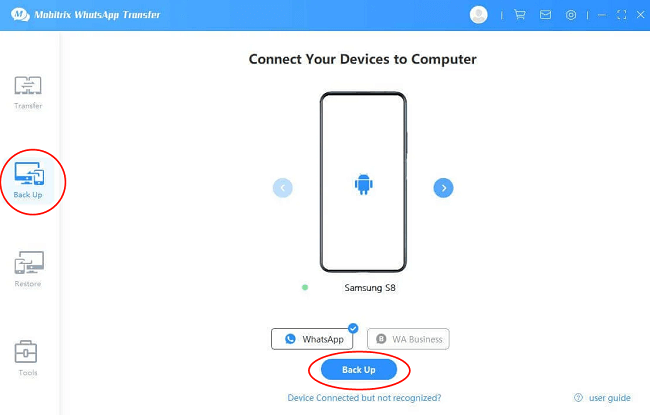
Backup Whatsapp para PC
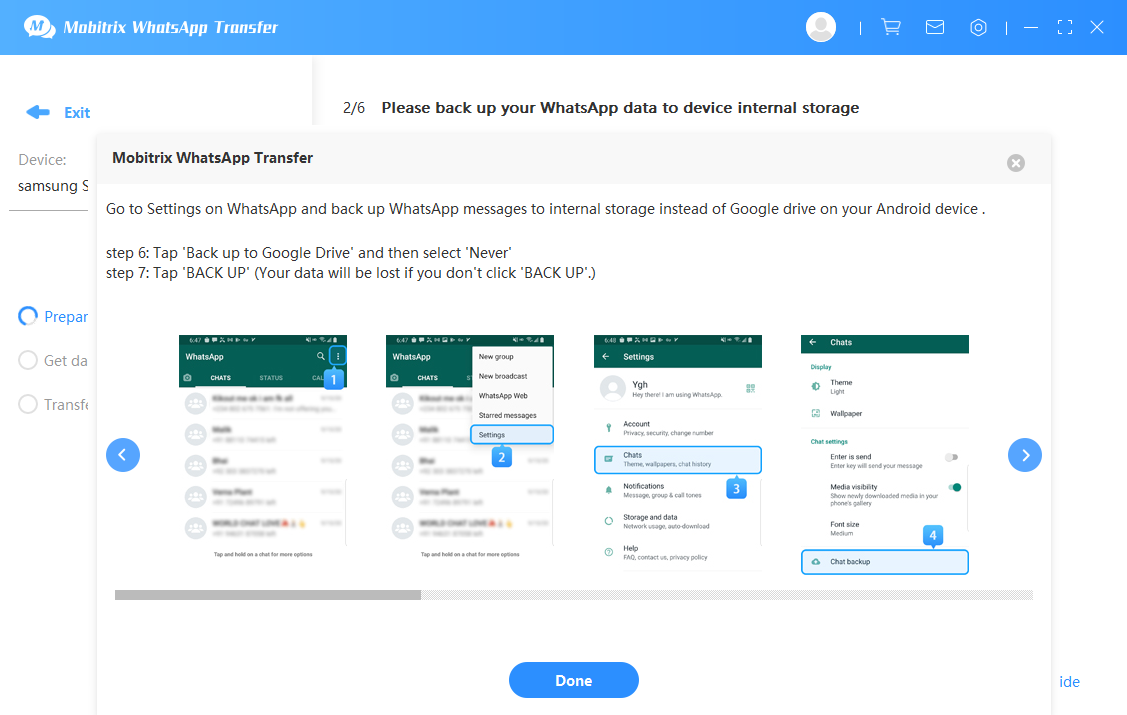
backup whatsapp bate -papos localmente
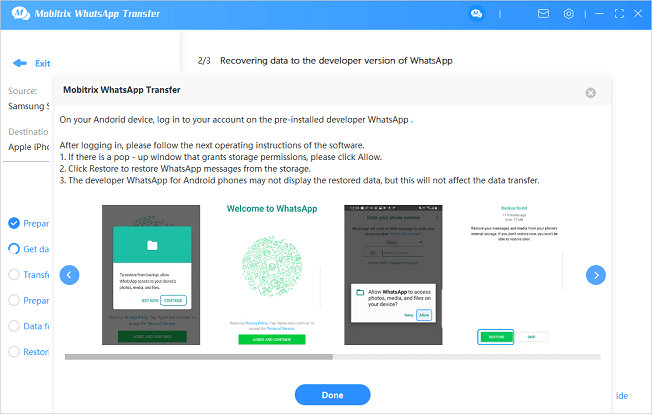
Restaurar conversa com a versão do desenvolvedor do WhatsApp

Copie dados do WhatsApp para o computador

Google Drive Whatsapp Backup está pronto

Restaure o backup do Google Drive WhatsApp no iPhone

Restaurando dados do WhatsApp para iPhone
Se você tiver feito um backup das conversas do WhatsApp para o Google Drive, você também pode restaurar backup WhatsApp Google Drive para seu iPhone.
Passos para restaurar as conversas do WhatsApp do Google Drive para o iPhone:
- Clique em Backup > Backup via Google Drive
- Faça seu login no Google Drive
- Escolha o histórico do backup que você precisa (o mais recente normalmente é o mais atualizado). Clique em Continuar e seu dados do Google Drive serão baixados para seu computador rapidamente
- Insira seu Código do País (no caso do Brasil, +55) e número de telefone. Clique em Verificar
- Assim que o download estiver completo, clique em Restaurar Agora
- Conecte seu iPhone ao computador com o cabo USB
- Clique no botão direito do mouse para fazer o backup. Clique em Restaurar para Dispositivo > iPhone
- Todas as conversas do WhatsApp vão ser restaurados para o iPhone

Transfira o WhatsApp usando o Google Drive Backup

Faça login no seu Google Drive

Baixe o Google Drive Whatsapp Backup

Verifique a conta de backup do WhatsApp

Google Drive Whatsapp Backup está pronto

Restaure o backup do Google Drive WhatsApp no iPhone

Restaurando dados do WhatsApp para iPhone
Via Conta Samsung
A Samsung oficialmente lançou um método para que seus usuários possam fazer um backup do WhatsApp e facilmente restaurá-lo sem precisar desinstalar o aplicativo. Aqui estão os passos, os prós e contras da utilização da Conta Samsung.
Passos
- Execute Configurações no seu dispositivo Samsung
- Toque em Contas e Backup > Backup e Restaurar > Fazer Backup de Dados
- Talvez seja necessário fazer login na sua conta Samsung
- Escolha WhatsApp e toque em Backup
- Toque em ‘Feito’ quando o processo estiver finalizado
- Para restaurar o Backup WhatsApp, toque em Configurações > Contas e backup > Backup e Restauração > Restaurar Dados
- Selecione WhatsApp para restaurar/transferir dados
- Toque em Instalar para restaurar seus aplicativos e seu Home Screen.
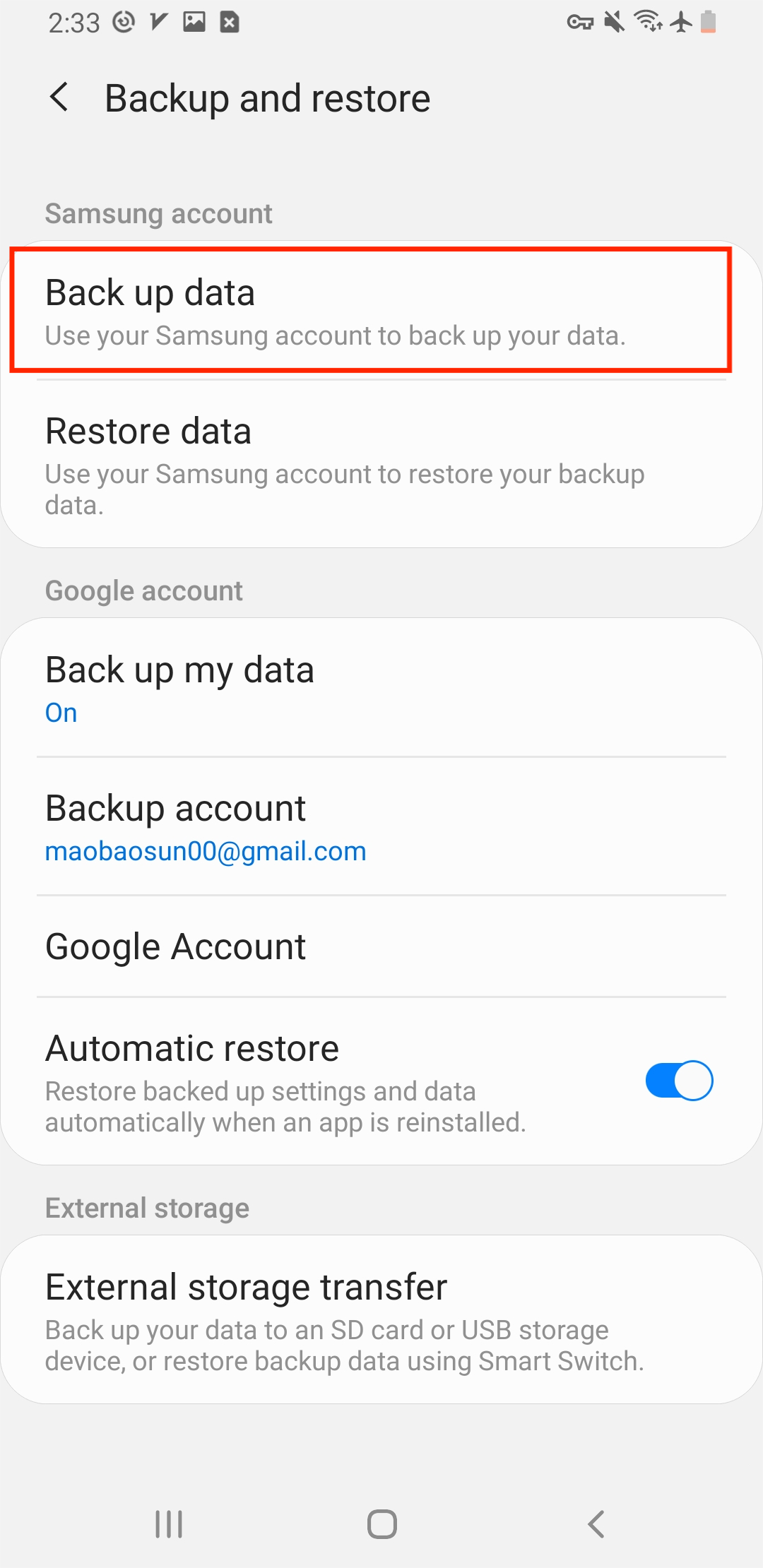
Backup Whatsapp via conta Samsung
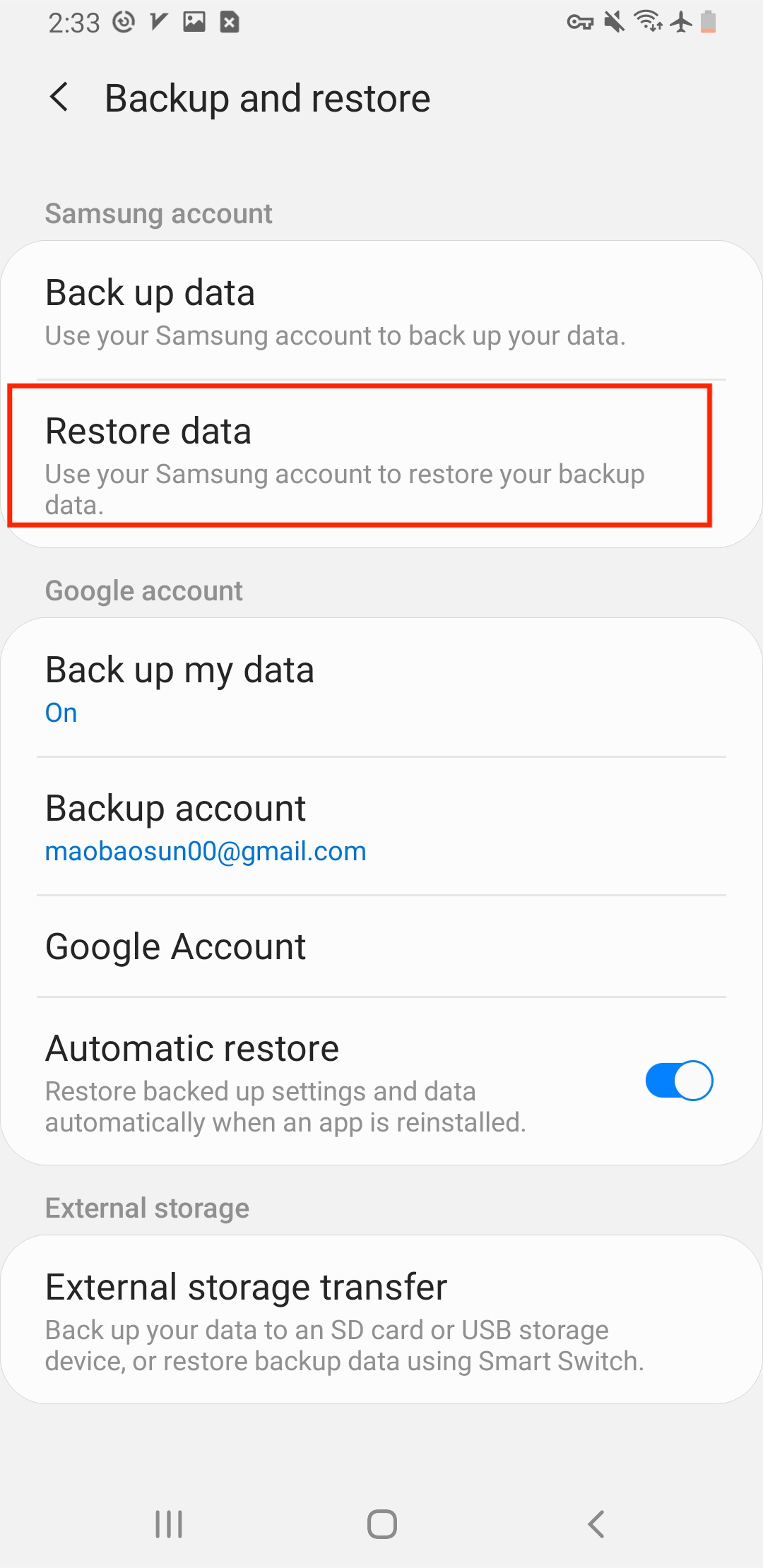
Restaure o WhatsApp via conta Samsung
Prós
- O método é rápido e fácil.
- Não requer que o WhatsApp seja desinstalado.
- Você não precisa de um computador.
- A conta Samsung oferece gratuitamente 15 GB de memória.
Contras
- É apenas compatível com dispositivos Samsung.
- Ocupa muito espaço e talvez seja necessário fazer upgrade do pacote de armazenamento.
- O método não restaura o WhatsApp para outros dispositivos Android e iPhone.
Via WhatsAppHelper
WhatsAppHelper é uma ferramenta gratuita desenvolvida para que os usuários possam transferir dados do WhatsApp do Android para o iPhone sem desinstalar o WhatsApp. A ferramenta requer que você salve o backup no seu computador antes de usá-la. Para fazer o backup, é recomendada a utilização da versão personalizada do WhatsApp ou GBWhatsApp.
Passos
- Baixe o WhatsAppHelper e abra o "WhatsAppHelper.exe"
- Escolha a opção "Importar" e escolha a pasta de backup do WhatsApp.
- Por favor, espere que o backup se complete, até que seu número do WhatsApp seja exibido
- Conecte seu dispositivo iPhone para seu computador e mostre a informação relacionada
- Selecione “Transferir Dados para o iPhone” para começar a restaurar dados para o iPhone
- Espere até que o processo seja finalizado
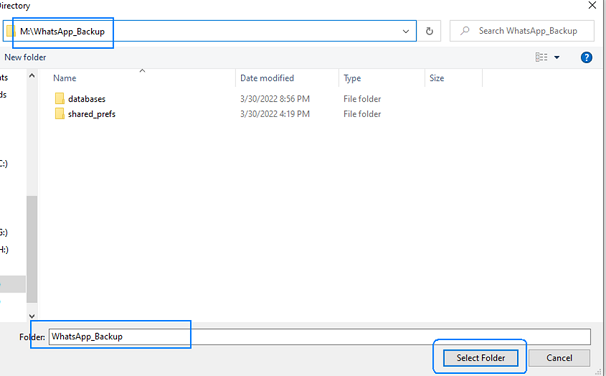
Importar backup do WhatsApp Android
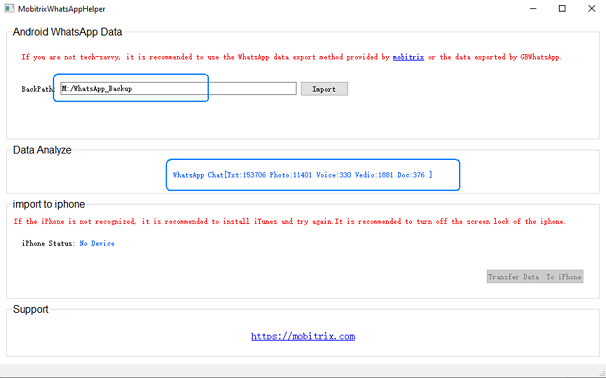
Analise dados para transferência do WhatsApp
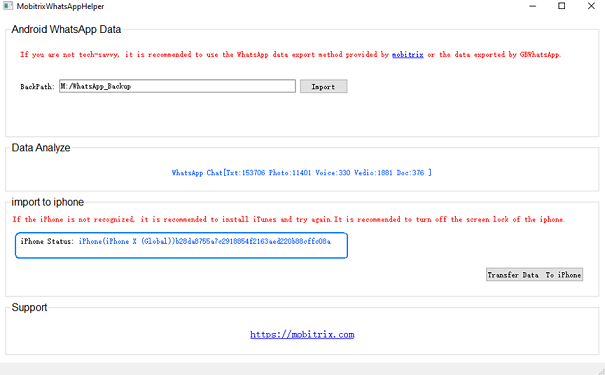
Conecte o iPhone ao whatsapphelper
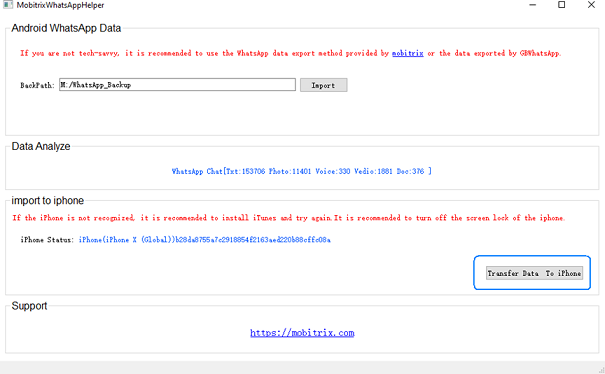
Transfira dados do WhatsApp para o seu iPhone
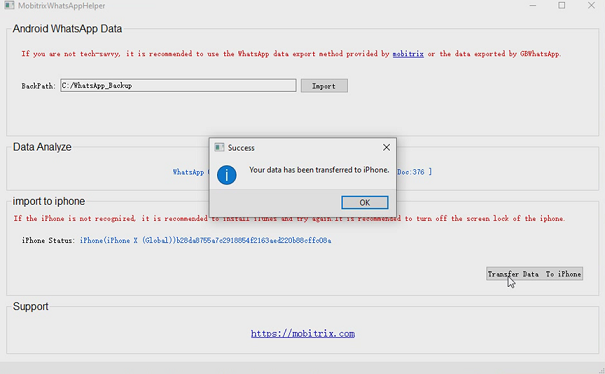
Os dados do WhatsApp foram transferidos para o iPhone
Observação: Pode levar muito tempo, dependendo da quantidade de dados. Além disso, não entre em pânico se seu celular se reiniciar depois que o processo estiver completo.
Prós
- A ferramenta é totalmente gratuita e fácil de usar
- Você não vai ter que desinstalar seu WhatsApp
Contras
- Transfere seus dados apenas dos últimos 2 meses
- Apenas transfere conversas e dados de um Android para um iPhone
- Você apenas vai conseguir recuperar as thumbnails dos arquivos de mídia
Como Restaurar o Backup WhatsApp do Google Drive?
O WhatsApp te permite fazer backup das suas conversas e dados para o Google Drive manualmente ou automaticamente. Este backup pode ser restaurado se você acidentalmente deletou seus dados do WhatsApp ou você usou o mesmo procedimento para transferir suas mensagens do WhatsApp para um novo dispositivo.
Aqui está como Restaurar seu backup do WhatsApp no Google:
- Desinstale WhatsApp
- Execute o WhatsApp no seu dispositivo depois da reinstalação
- Clique em Concordar e Continuar e insira seu número de telefone para verificação
- Escolha Próximo > Continuar > Permitir > Restaurar
- Todas as conversas do WhatsApp serão restauradas para seu dispositivo Android
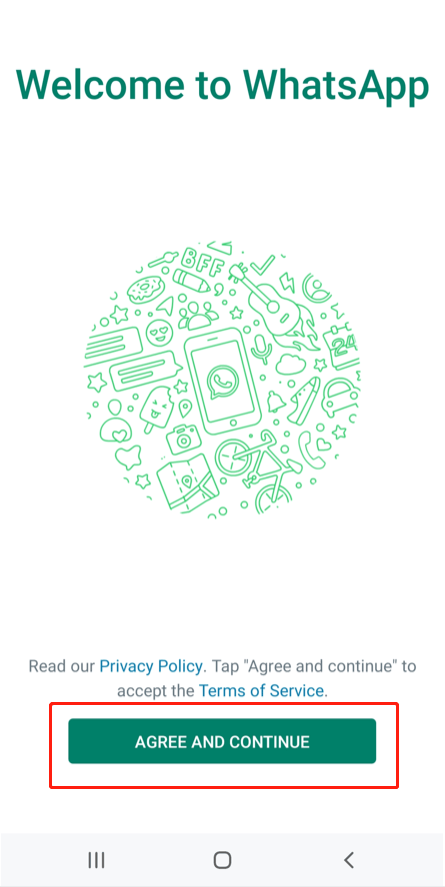
Concordo e continue a restaurar o backup do WhatsApp
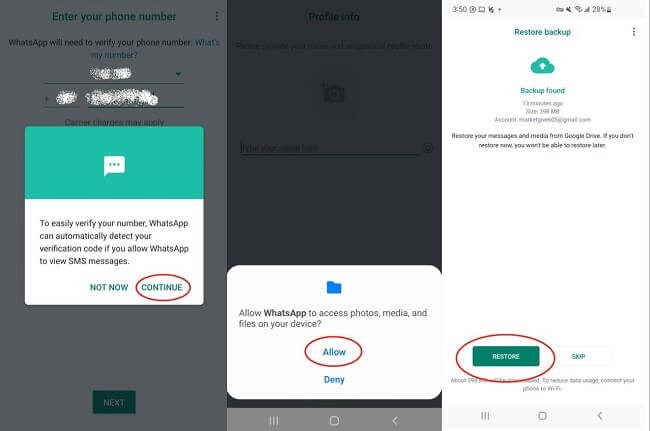
Restaure o backup do WhatsApp do Google Drive
Observação: Ao desinstalar, seu backup local do WhatsApp será apagado
Prós
- Os passos são fáceis de seguir
- O método não precisa de um computador
Contras
- Precisa que o WhatsApp seja desinstalado e reinstalado
- O método leva tempo e, por isso, o processo trava muito frequentemente
- Este método não restaura WhatsApp em iPhones
Como Restaurar o Backup local do WhatsApp (sem o Google Drive)?
O WhatsApp possibilita que você faça backup no Google Drive ou no armazenamento local, caso você não tenha espaço suficiente na sua nuvem. A seguir, como fazer isso, juntamente com seus prós e contras.
Passos
- Instale o WhatsApp no seu dispositivo Android, mas não faça login na sua conta
- Toque Configurações > Sobre o Dispositivo > Informação de Software para verificar sua versão do sistema.
- Execute o gerenciador de arquivos e acesse o armazenamento interno.
- Encontre a pasta do "WhatsApp" e localize a pasta databases
- Para Android 11 ou mais recente: Mova sua pasta do "WhatsApp" para o diretório do Cartão de Memória SD do celular Android “Android/media/com.WhatsApp/WhatsApp”. Você deve criar esta pasta manualmente se este caminho não existir.
- Execute seu WhatsApp e verifique seu número de telefone
- Escolha Restaurar quando solicitado para restaurar seus dados para o backup local
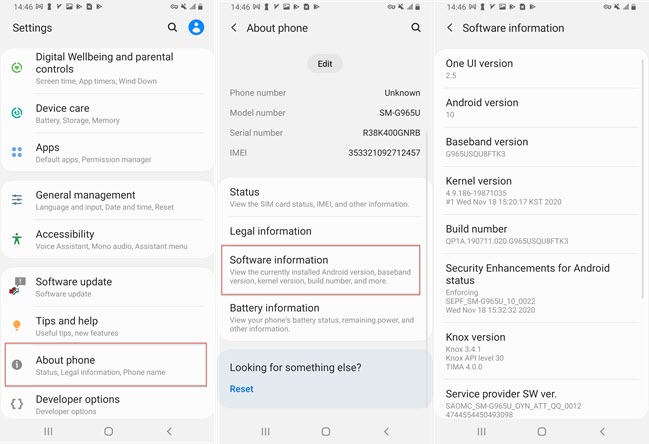
Verifique a versão do seu systerm
Para Android 10 ou mais antigos: Mova sua pasta "WhatsApp" para o Cartão de Memória SD do celular
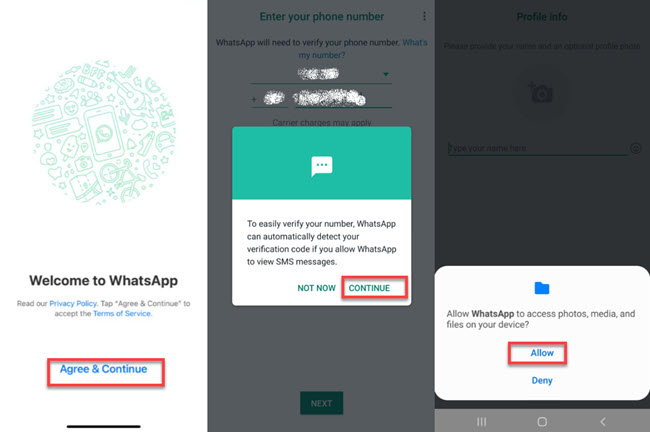
Inicie seu WhatsApp e verifique seu número de telefone
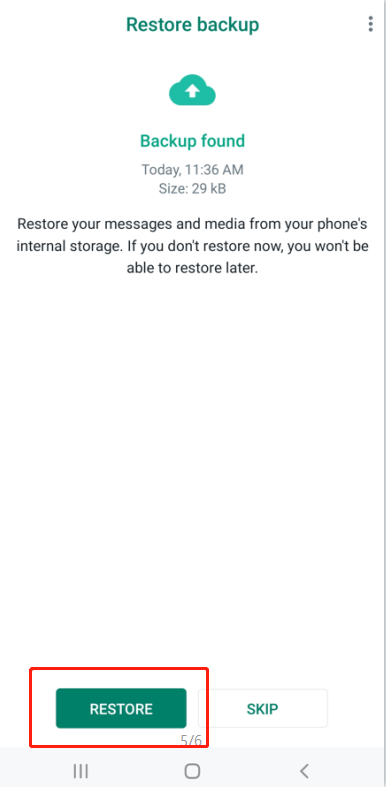
Restaure o backup da unidade local
Prós
- O método restaura conversas apagadas e não se limita ao Google Drive
- É mais fácil que restaurar via Google Drive
Contras
- O método é mais complexo que outros
Como Restaurar o WhatsApp backup do iCloud?
Como restaurar backup WhatsApp iPhone? O iCloud mantem um backup de conversas e dados do WhatsApp, sendo fácil restaurar estas informações. Mas para isso, é importante seguir os seguintes prerrequisitos:
- Certifique-se de acessar o WhatsApp e o iCloud com a mesma Apple ID
- Tenha um espaço reservado que é duas vezes maior que o backup do WhatsApp
- Os backups não podem ser transferidos entre números diferentes, então, é preciso que se use o mesmo número para fazer backup e restaurar o WhatsApp
Passos
- Verifique as configurações do WhatsApp para saber o status do backup mais recente
- Desinstale seu WhatsApp do iPhone e reinstale-o
- Execute o WhatsApp e toque Concordar e Continuar
- Insira seu número de telefone e credencias do iCloud para verificação
- Toque em Restaurar > Restaurar Agora para restaurar o backup do iCloud
- Todos as conversas do WhatsApp vão ser restauradas para seu iPhone
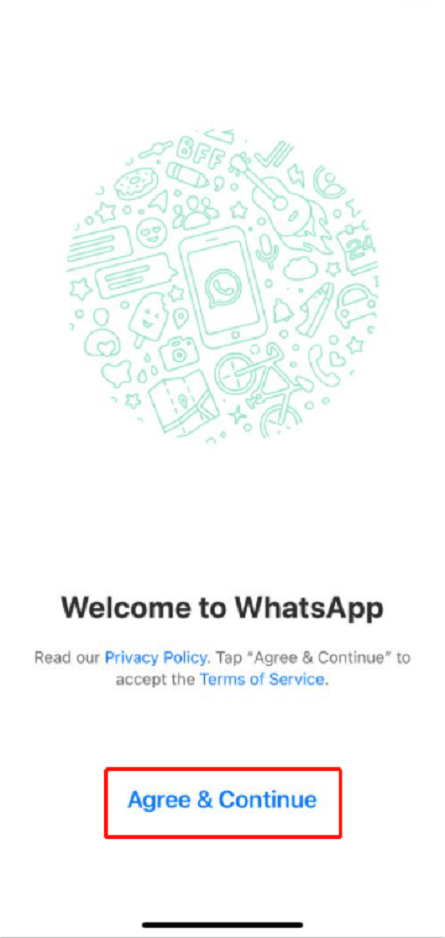
Inicie o WhatsApp para restaurar o backup do iCloud
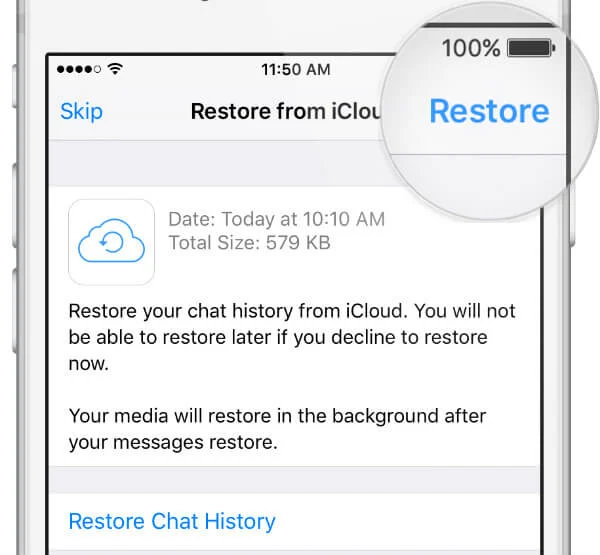
Restaure o WhatsApp do iCloud
Prós
- Você não precisa de um computador
- O iCloud também deixa você restaurar arquivos apagados se eles estiverem no backup
Contras
- Este método é devagar
Como Restaurar o WhatsApp backup com o iTunes?
Você usa o iTunes para fazer o backup das suas mensagens e conversas? Se sim, você deve usar o mesmo meio para fazer a restauração.
Passos para restaurar o backup do WhatsApp via iTunes
- Verifique que as versões do iTunes que você está usando no seu computador e no iPhone estão atualizadas
- Agora, conecte seu iPhone no computador usando um cabo USB e execute o iTunes, caso o programa não abra automaticamente. Clique no “Ícone do Dispositivo” no lado esquerdo da tela.
- Clique em “Backup Agora” no iTunes para começar o processo de backup. Mantenha o dispositivo conectado para o computador até que o processo seja completo. Suas mensagens do WhatsApp vão ser salvas no backup.
- Ao clicar em Restaurar Backup, você pode restaurá-los para o iPhone.

Backup agora
Observação: Não desconecte seu dispositivo do computador até que o processo esteja completo.
Prós
- Mantenha sua privacidade ao armazenar o WhatsApp de forma criptografada.
- Ao fazer o backup do WhatsApp para seu computador, você não precisa se preocupar com os limites de armazenamento do iCloud.
Contras
- É necessário desinstalar e reinstalar o WhatsApp.
- Você não pode fazer o backup do WhatsApp especificamente. Você vai precisar fazer o backup do iPhone inteiro, que pode tomar muito espaço do seu computador
- Você pode perder permanentemente seus dados do WhatsApp, caso você esqueça sua senha backup criptografado do iTunes
- Este método é muito longo e complicado, o que aumenta as chances de ocorrer erros
Q1. Onde fica o backup do WhatsApp?
De forma padrão, os Backups do WhatsApp no Android ficam no armazenamento local ou no Google Drive.
Para encontrar o backup local, siga as orientações abaixo:
- Abra o gerenciador de tarefas e vá para o armazenamento local
- Encontre a pasta WhatsApp e selecione databases
- Você vai encontrar a pasta de backup

via backup local
Mas onde fica o backup do WhatsApp no Google Drive? Basta seguir os seguintes passos.
- Abra o Drive.Google.com e faça login na sua Conta Google
- Toque no ícone de Configurações (ícone de engrenagem) e escolha as configurações para abrir
- Escolha Gerenciamento de Apps
- Encontre WhatsApp messager na lista
- O Google Drive apenas permite que você se desconecte da nuvem ou delete os dados ocultos do WhatsApp.

Assine a conta do Google

Configurações da conta do Google

Gerenciar aplicativos na conta do Google
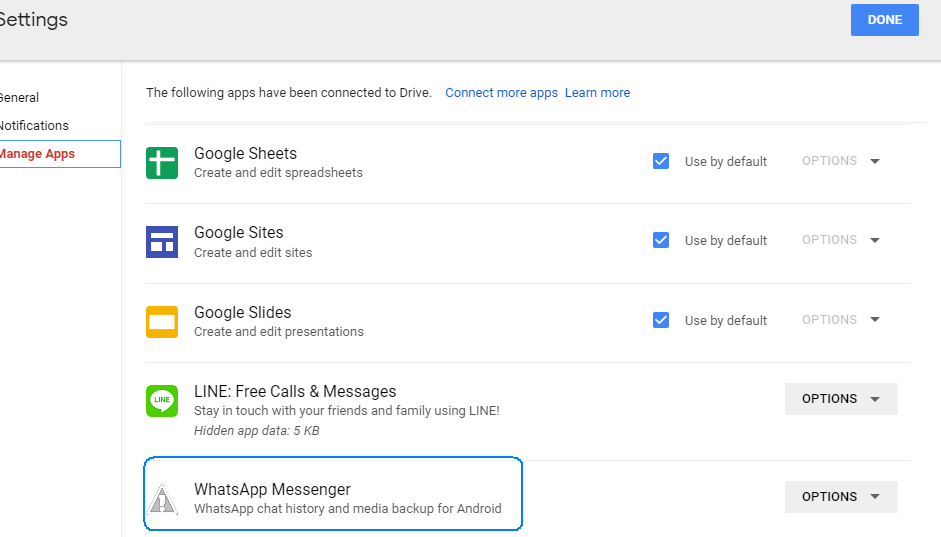
Encontre backup do WhatsApp no Google Drive

Opções de backup do Google Drive
No caso do iPhone, o backup é feito no iCloud, mas é impossível localizar o armazenado deste arquivo.
Q2. Desinstalar o WhatsApp apaga seus dados?
Sim, todas as suas mensagens e dados, incluindo fotos, áudios e documentos serão apagados assim que você tocar no botão de desinstalar para seu WhatsApp. Lembre-se de salvar o backup do WhatsApp antes de desinstalar.
À primeira vista, restaurar os dados do WhatsApp parece um pouco complicado. Mas é muito fácil se você seguir este guia. Até mesmo uma pessoa sem conhecimento técnico também pode facilmente seguir este passo-a-passo. Tudo que você precisa fazer é escolher o melhor método para sua situação.
De fato, o Mobitrix WhatsApp Transfer é o método que mais se destaca para fazer backup e restaurar dados do WhatsApp, uma vez que é o mais efetivo e fácil. Baixe agora e não corra o risco de perder conversas ou arquivos importantes.


